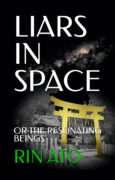ドイツ発のDeepLで日本語の翻訳ができるようになってから、まだ2年ほどみたいだ。Google翻訳を初めて使った時にも驚いたが、DeepLはもっと驚いた。ここまでやれるようになったのかと。DeepLは無料版もあるので、誰でも試してみればその翻訳精度を確かめることができる。
1.無料版と有料版
私は最初もちろん無料版を使っていた。しかし、この小説の翻訳を始める時には有料版を契約した。無料版と有料版では翻訳できるテキストの量などに差があるほかにも、セキュリティー上の差異がある。
無料版の利用規約では、入力したテキストは一定期間、翻訳AIの訓練にも使用されると書いてある。さらに、明確に「個人を特定できる情報の入ったテキストは翻訳してはいけない」としている。
一方有料版では、サービスを提供するのに技術的に必要な範囲でのみサーバーに保存し、永続的に保存されることはない。問題が起こった時のみ例外的に最大72時間保存されるが、データは暗号化して保存され、問題対処後は自動削除するとの旨が書かれている。
私はこのセキュリティーの部分が気になってすぐに有料版を契約した。やはり長い時間をかけて自分が書いたものが、自分の知らない場所に電子的に利用できる形で残るのは気持ちが悪かったからだ。

ちなみに、有料版の規約にはDeepLを使って翻訳したものについての著作権をDeepLは主張しない、とはっきり書いてある。まあ、そうでなければ使う人もあまりいないだろう。
しかし、いずれにせよ利用規約はきっとこれからも変わって行くし、ここに書いたことも概要であり、また不正確であることも考えられるので、使用する方はDeepLの利用規約を読んでからにしてください。
2.主な使い方
(1)翻訳欄
ウェブのDeepLのページを開くと左右に二つ大きな欄が現れ、左の欄に文字を入力すると右側に翻訳が出てくるというGoogle翻訳でもおなじみの形だ。
入力文を書き換えると、一定の速さで、翻訳も追いかけてくる。元言語と翻訳言語も選べる。いまは20種類以上の言語を扱えるようだ。
この右側の欄がなかなか素晴らしい。出てきた翻訳を変えたい時には変えたい場所の単語をクリックすると、ずらっと代替候補の単語がプルダウンで現れる。上に近いほど、DeepLとしておすすめの選択肢のようだ。文を切ったり一息入れるためのピリオドやコンマが選択肢に現れることもある。
ここで単語を選択するとその単語だけが変わる場合もあるが、多くの場合は選択した単語に合わせてそれ以降の表現も変わる。だから、文章の先頭の単語を変えることで、構文をがらっと変えてしまうこともできる。ちなみに、このプルダウン選択機能は右欄が日本語の時には使えない。(2022年6月に試したところ、右欄が日本語の場合もプルダウン選択機能が使えるようになっていました!)

翻訳をしていると最初に左に日本語を入れ、右に現れた英語翻訳欄でプルダウン機能を使って好みの英文にする。その後、その英文が本当に意図した日本語の意味を持つかどうか、左右を入れ替える。
この入れ替えもクリック一つでできる。つまり、右の英文が左に行き、その英文のDeepLとしての日本語訳が右側に現れる。その日本語がおかしい時は、さらに左側の英文をいじって、意図した日本語の意味やニュアンスになるまで試してみる。というのが私が最初にやった基本パターンだ。
(2)ファイル一括変換
左側の欄は、ペーストでもテキスト入力ができるし、決められた数種類の形式のファイルなら、ファイルをドラッグアンドドロップするだけで一括翻訳してくれる。
一括翻訳では、翻訳されたテキストは左側に入力したのと同じ形式のファイルで、翻訳文として右側に返ってくる。それをダウンロードするのだ。
私は有料版でしかこれをやったことがなかった。ワード文書を入力すればワードの翻訳文として普通に編集可能なワードファイルが返って来た。
さっき、ログアウトして無料版で同じことを試してみたら、この場合も確かにワードのファイルとして返ってくるのだが、返って来た文書はワードで編集ができない文書になっている。これが有料版と無料版の決定的な違いだった。
(3)用語集
2022.5.7追記:今日DeepLを見たら日本語←→英語の用語集の機能が搭載されていました!
つまり、ワープロソフトの単語登録みたいなもの、だと思う。しかし、残念なことにこの機能は日本語については使えないみたいだ。
だから、例えばオリジナルの日本語文ではカタカナで書いていた登場人物の名前が、英文翻訳ではいろんな綴りで現れたし(ラ行がRだったりLだったり)、逆に英文から和文への翻訳をすると、それらしい漢字を当てた名前が二、三種類現れた。これは最後までどうすることもできなかった。
(4)音声読上げ機能
前述のプルダウン機能は、翻訳を始めた初盤から中盤あたりで頻繁に使った。骨格となる構文を決めるような段階で積極的に使ったということだと思う。
対して終盤でよく使うことになったのは、この読上げ機能だ。自分の中で8割方翻訳ができたと思った段階から、できた英文を読む時のスムーズさやリズム、無駄に長いセンテンスになっていないか、などがかなり気になり始めたのだ。
そうなってから、この機能をよく使った。使ったといっても、ウェブ画面の左側の欄の読上げ機能だ。ここに英文をペーストして読み上げてもらった。試しに聞いてもらえばわかると思うが、これがかなり秀逸だ。
自分には少し速すぎて、日常会話的な綴りの短い単語(it, up, put, set, get, letみたいな単語)が連続する時にはとても聞き取れないのだが、綴りの長い単語が出てくる場面(得てしてちょっと小難しいことを説明する場面)ならば、目をつぶって聞いていてもなんとか聞き取れる。
そういう音声を聞いて長ったらしいセンテンスを切ったり、同じ単語の繰り返しを避けるべきところを見つけたりといったことに、この読上げ機能を使った。

よく聞いてみてください。文章の切れ目で次のセンテンスを喋り始める前に、息継ぎの音が入っている!これに気づいた時には感心した。たしかに人が読む時には息継ぎがとても大事だ。黙読する時にも文章の切れ目は意味をスムーズに捉える上で大事だろう。
そして何よりも、終盤には自分の目だけで文章を追いかけて意味を理解することに疲れてしまったというか、チェックのスピードアップをしたかったこともある。自分の意志で文章を読み進めるのは大変なので、読上げ機能に読んでもらって、半ば受動的に文章チェックをするというスタイルができあがったのだ。
(5)アプリケーション
パソコンにダウンロードするアプリケーションもある。ウェブと同じように左右の欄があるのだが、もちろんオンラインでないと機能しない。翻訳のメインの部分はウェブ版と同じようにDeepLのコンピューターでやるのだろう。
このアプリケーションは、翻訳そのものではない周辺処理を引き受けてサーバーの負担を軽減するためのものだと思う。なお、翻訳の精度はどちらも同じだと感じた。
スマホアプリもある。ただしこちらはプルダウン機能のようなものはついていない。
< 1 2 3 4 5-1 5-2 6-1 6-2 7-1 7-2 7-3 8 >

アダムの選択(亜東 林)

手のひらの中の彼女(亜東 林)

シライン(亜東 林):改訂版
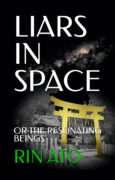
LIARS IN SPACE (Rin Ato):シライン英訳版
英訳の経緯はこちら